



  |   |
| • | 请使用Brother产品随机光盘中的BRAdmin Light实用程序。您也可以登录http://solutions.brother.com网站下载最新版本的BRAdmin Light实用程序。 |
| • | 如果需要更高级的打印机管理,可以登录http://solutions.brother.com网站下载最新版本的BRAdmin Professional实用程序。该实用程序仅适用于 Windows® 用户。 |
| • | 如果使用个人防火墙软件(例如:Windows防火墙),请禁用该软件。一旦您确认可以进 行打印,请重新启动个人防火墙软件。 |
| • | 节点名:节点名显示于当前BRAdmin Light中。打印机中网卡的默认节点名为“BRNxxxxxx” (“xxxxxx” 为以太网地址的最后6位数字)。 |
| • | Brother 打印服务器的默认密码为 access。 |
| 1 | 启动BRAdmin Light实用程序。 | ||||
| 2 | BRAdmin Light将自动搜索新设备。 | ||||
| 3 | 双击未配置设备。 Windows® 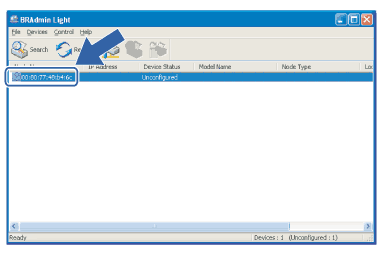 Macintosh® 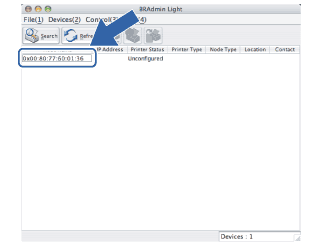
| ||||
| 4 | 从 “Boot Method”(引导方式)中选择 “STATIC”。输入打印机的“IP Address”(IP地址),“Subnet Mask”(子网掩码)和“Gateway”(网关)(如有所需)。 Windows® 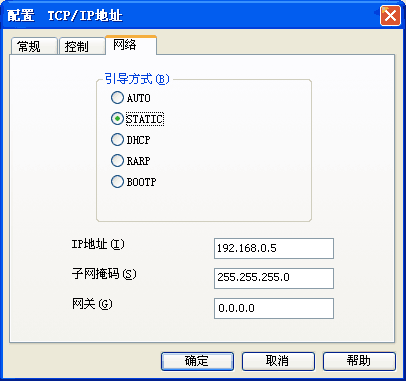 Macintosh® 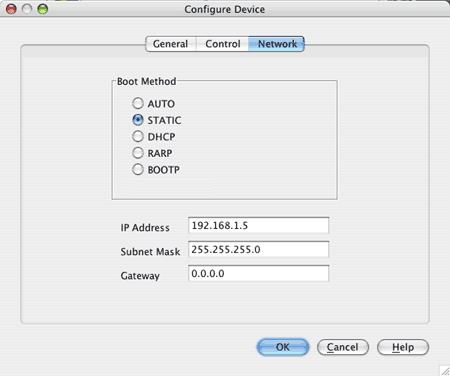 | ||||
| 5 | 点击 “OK”(确定)。 | ||||
| 6 | 输入正确编辑的IP地址,您将在设备列表中找到Brother打印服务器。 |
  |   |